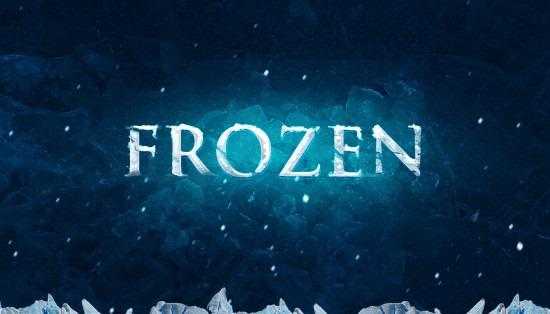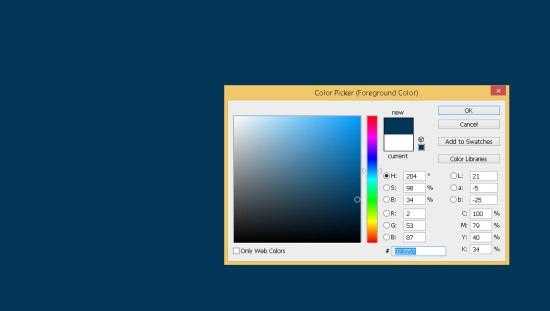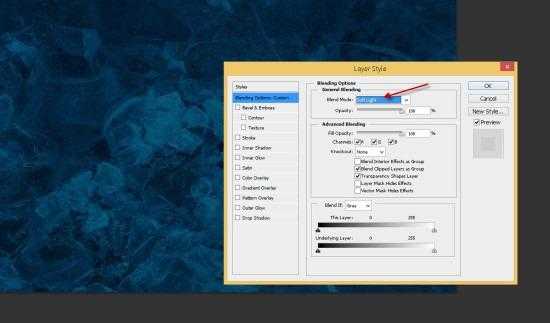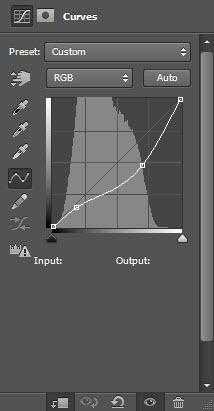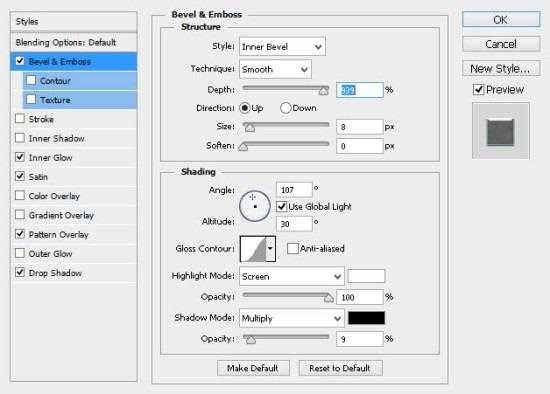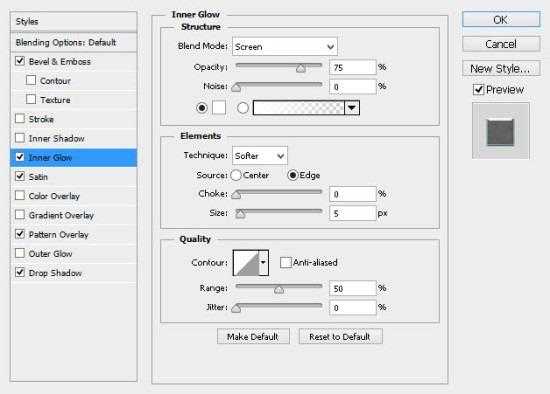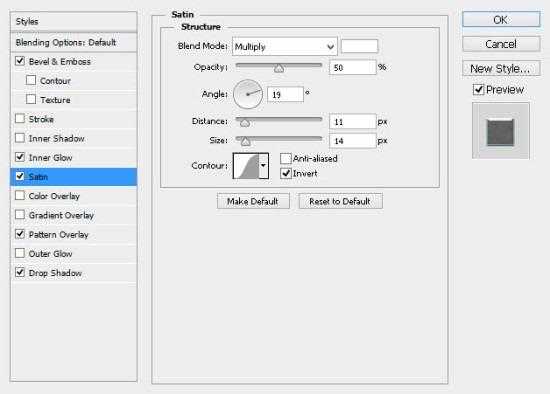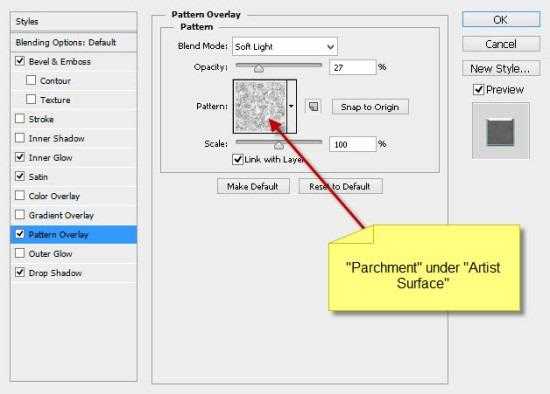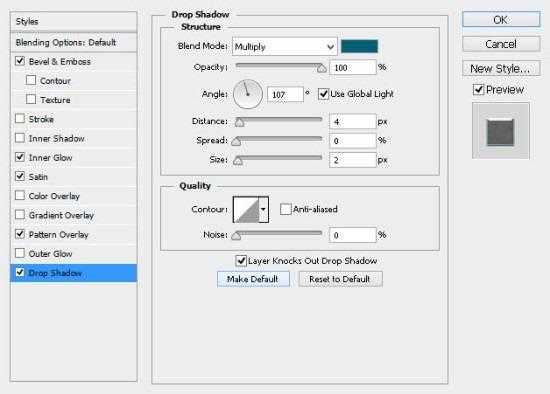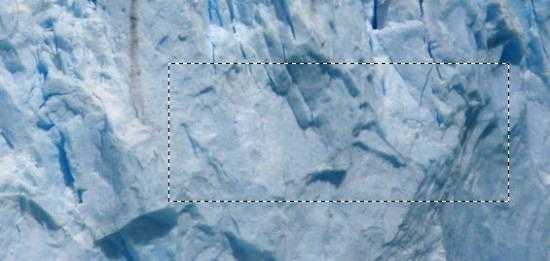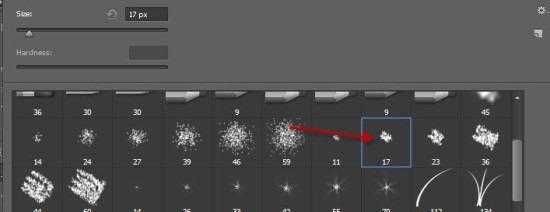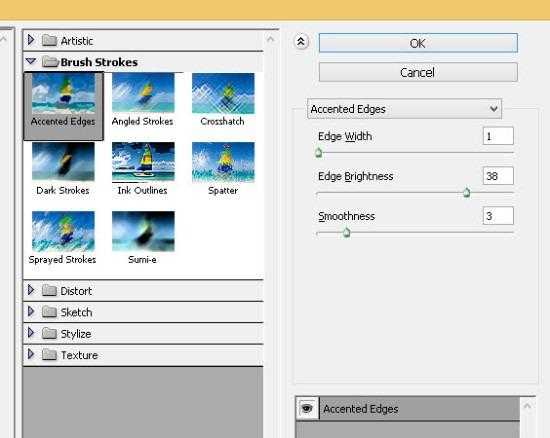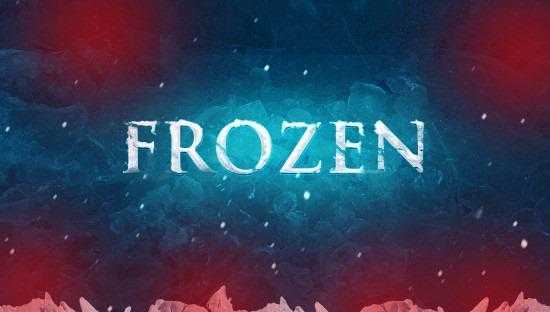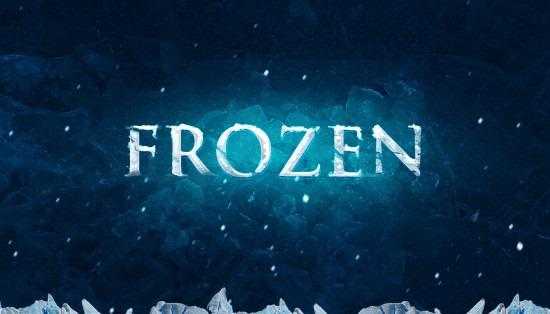今天创意互动将和大家一起来学习制作冰冻文字的全过程使用的工具有自定义笔刷、多种纹理、
调整图层以及滤镜本教程的级别为初级,在个别步骤中我们还会告诉大家一些PS小技巧,感兴趣
的朋友们一起来试试吧!
我们先来看看最终效果:
Step 1
新建一个文件,大小为1400*900px,背景为蓝黑色,具体数据如下图:
将先前下载好的图片”ice texture 1″置入,适当调整其大小。
将其混合模式改为柔光。
打开曲线调整,对ice texture 1图层进行调整,数据如下:
新建一个图层,混合模式调整为柔光,用一个半径较大、软的
白色的笔刷涂抹图层中间部分,效果如下:
Step 2
选择一个你喜欢的字体,输入一些文字。
打开文字图层的混合模式,调整如下:
斜面和浮雕
内发光
色泽
图层叠加
阴影
给文字图层添加图层蒙版,使用你先前下载的那个像橡皮一样
的裂纹刷,刷掉一部分文字。
效果如下:
Step 3
打开”ice texture 2″,用选择工具选一部分。
复制选区并将其粘贴到我们要做的图中,覆盖文字。
点击鼠标右键选择”创建剪贴蒙版”,效果如下:
Step 4
我们要加上一些雪花,选择一个粉刷。
在文字的边缘涂抹,适当调整笔刷的大小。
我们还可以添加一些额外的纹理,比如说用快速选择工具选择
冰山顶峰图像,如下:
复制选区粘贴到图的下方:
你可以用粒子刷在图片中随意的画一些雪花。
Step 5
复制背景图层,为其添加强化边缘滤镜,如下:
为复制的图层添加蒙版。
大功告成:
大功告成了~简单吗?希望你能将其中的知识融会贯通,在以后的使用中能驾轻就熟。
冰冻,文字
免责声明:本站文章均来自网站采集或用户投稿,网站不提供任何软件下载或自行开发的软件! 如有用户或公司发现本站内容信息存在侵权行为,请邮件告知! 858582#qq.com
《魔兽世界》大逃杀!60人新游玩模式《强袭风暴》3月21日上线
暴雪近日发布了《魔兽世界》10.2.6 更新内容,新游玩模式《强袭风暴》即将于3月21 日在亚服上线,届时玩家将前往阿拉希高地展开一场 60 人大逃杀对战。
艾泽拉斯的冒险者已经征服了艾泽拉斯的大地及遥远的彼岸。他们在对抗世界上最致命的敌人时展现出过人的手腕,并且成功阻止终结宇宙等级的威胁。当他们在为即将于《魔兽世界》资料片《地心之战》中来袭的萨拉塔斯势力做战斗准备时,他们还需要在熟悉的阿拉希高地面对一个全新的敌人──那就是彼此。在《巨龙崛起》10.2.6 更新的《强袭风暴》中,玩家将会进入一个全新的海盗主题大逃杀式限时活动,其中包含极高的风险和史诗级的奖励。
《强袭风暴》不是普通的战场,作为一个独立于主游戏之外的活动,玩家可以用大逃杀的风格来体验《魔兽世界》,不分职业、不分装备(除了你在赛局中捡到的),光是技巧和战略的强弱之分就能决定出谁才是能坚持到最后的赢家。本次活动将会开放单人和双人模式,玩家在加入海盗主题的预赛大厅区域前,可以从强袭风暴角色画面新增好友。游玩游戏将可以累计名望轨迹,《巨龙崛起》和《魔兽世界:巫妖王之怒 经典版》的玩家都可以获得奖励。
更新日志
- 【雨果唱片】中国管弦乐《鹿回头》WAV
- APM亚流新世代《一起冒险》[FLAC/分轨][106.77MB]
- 崔健《飞狗》律冻文化[WAV+CUE][1.1G]
- 罗志祥《舞状元 (Explicit)》[320K/MP3][66.77MB]
- 尤雅.1997-幽雅精粹2CD【南方】【WAV+CUE】
- 张惠妹.2007-STAR(引进版)【EMI百代】【WAV+CUE】
- 群星.2008-LOVE情歌集VOL.8【正东】【WAV+CUE】
- 罗志祥《舞状元 (Explicit)》[FLAC/分轨][360.76MB]
- Tank《我不伟大,至少我能改变我。》[320K/MP3][160.41MB]
- Tank《我不伟大,至少我能改变我。》[FLAC/分轨][236.89MB]
- CD圣经推荐-夏韶声《谙2》SACD-ISO
- 钟镇涛-《百分百钟镇涛》首批限量版SACD-ISO
- 群星《继续微笑致敬许冠杰》[低速原抓WAV+CUE]
- 潘秀琼.2003-国语难忘金曲珍藏集【皇星全音】【WAV+CUE】
- 林东松.1997-2039玫瑰事件【宝丽金】【WAV+CUE】